어도비 pdf 뷰어 무료 다운로드 알아보겠습니다. 어도비 pdf 뷰어뿐만이 아니라 다양한 pdf뷰어가 존재합니다. 오늘은 Acrobat Reader dc를 무료 다운로드하고 설치하고, pdf파일을 실행하면 바로 어도비 pdf 뷰어가 뜰 수 있도록 설정하는 방법까지 알아보겠습니다.
어도비 pdf 뷰어 무료 다운로드
1. 어도비 PDF뷰어 다운로드
2. 어도비 PDF뷰어 설정
1. 어도비 PDF뷰어 다운로드

어도비 pdf 뷰어 무료 다운로드를 위해서 네이버 검색창에 검색합니다.
「Adobe의 무료 PDF리더에 대해서 알아보세요」. 맨트가 나오는 화면을 클릭합니다. 어도비 아크로뱃 리더(Acrobat Reader dc) PDF뷰어 다운로드를 시작합니다.

아크로벳 무료 다운은 'PDF리더 다운로드'를 누르면 됩니다. 'Acrobat Pro'는 유료결제가 필요한 서비스입니다.


필요한 부분이 아니라면, 체크해제를 해 주면 됩니다. 잘 모르겠다면 일단 체크해제를 하고 다음단계로 넘어가시면 됩니다.

다운로드된 파일을 실행하는 방법은 간단합니다. 화면 왼쪽하단에 다운로드된 파일의 'V표시'를 눌러 '열기'를 눌러줍니다.

Adobe Acrobat Reader dc 다운로드 화면은 잠시 기다리면 됩니다.

마침을 눌러줍니다.

웰컴투 Adobe Acrobat Reader...
2. 어도비 PDF뷰어 설정

PDF파일을 열 때 어도비 pdf 뷰어가 자동으로 실행될 수 있도록 설정할 수 있습니다. 방법은 간단하니까. 아래의 예시를 따라 해 주면 됩니다.
실행(Continue)을 눌러줍니다.

연결프로그램을 변경하기 위해서 '변경'을 눌러줍니다.
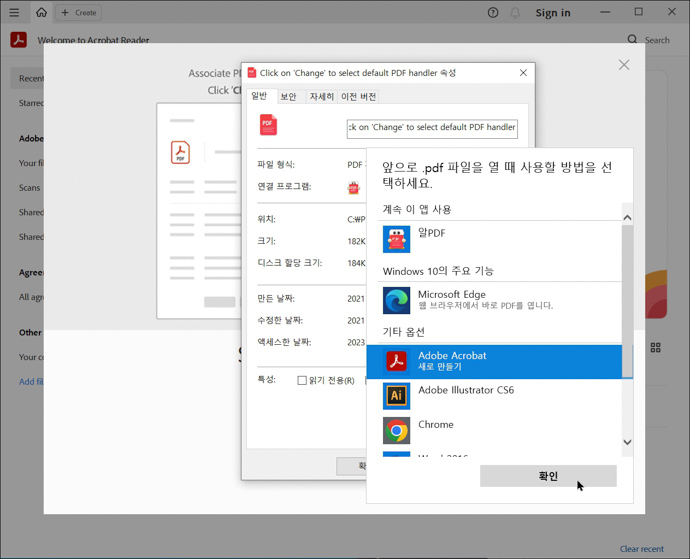
'Adobe Acrobat Reader dc'를 선택해 줍니다.

연결프로그램에 Adobe Acrobat Reader가 뜨면 변경이 완료된 겁니다. 아래의 확인을 눌러줍니다. 이제는 PDF파일을 실행하면 어도비 pdf 뷰어가 자동으로 실행되게 됩니다.
어도비 pdf 뷰어를 다운로드하고 설치하고, PDF파일이 자동으로 실행될 수 있도록 설정하는 것까지 한 번에 알아보았습니다. 어도비 pdf 뷰어 무료로 설치하고 사용해 보실 수 있도록 안내해 드렸습니다.




